
Sûrement chaque fois que vous avez des invités à la maison, l'un d'eux demande les informations d'identification pour pouvoir utiliser votre connexion Internet via son mobile, sa tablette ou son ordinateur. Si vous faites partie de ceux qui n'aiment pas partager vos mots de passe, même avec votre famille, vos amis, etc., Nous vous suggérons de le faire via un code QR.
Partager votre connexion WiFi via un code QR est très simple. De plus, cela vous permettra de toujours l'emporter avec vous - avec une capture d'écran - ou en l'imprimant sur papier et en le laissant n'importe où dans la pièce où les invités vont se connecter. Bien sûr, ils doivent avoir un lecteur de code QR téléchargé sur leurs appareils - ce sera un peu plus compliqué s'il s'agit d'un ordinateur portable. Cependant, nous continuerons avec l'explication et créer notre code QR particulier avec les données pour se connecter au réseau WiFi de notre maison.
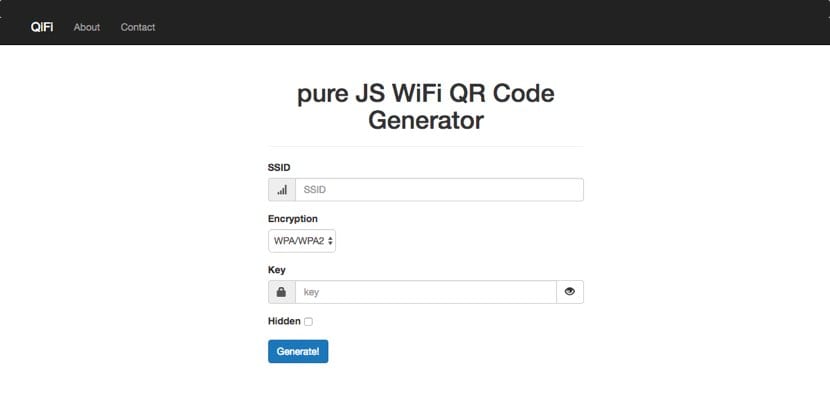
Tout d'abord, sachez que cela est également possible lorsque nous souhaitons partager la connexion Internet générée par notre smartphone - que ce soit Android ou iPhone. Tout ce que tu dois faire est prenez une capture d'écran du code généré et vous avez terminé: chaque fois que vous êtes invité à utiliser votre connexion, affichez le code sur l'écran.
Mais, l'important est de savoir où générer ce code avec nos données. Merci au portail iDownloadBlog, nous faisons écho à la page qifi.org. Une fois à l'intérieur, vous verrez que il vous est demandé de saisir toutes les données d'accès à votre connexion WiFi. En d'autres termes: vous devez saisir le SSID —nom du réseau—, le type de cryptage qu'il utilise (WEP, WPA, WPA2, etc.) et le mot de passe que vous utilisez. De plus, vous êtes invité à vérifier si votre SSID est masqué - que lorsqu'une analyse des réseaux WiFi disponibles est effectuée, il n'apparaît pas dans la liste générée. Si tel est le cas, cochez la dernière case "Caché". Une fois que vous avez entré toutes ces données, il vous suffit de cliquer sur le bouton "Générer" et un code QR sera créé.
Si vous vous demandez si tout ce que vous entrez via le navigateur est sécurisé, le développeur de l'application Web indique que tout reste sur votre ordinateur. Rien n'est envoyé à aucun serveur. Et que si vous ne croyez pas en ses paroles à travers le texte, il vous invite à visiter le référentiel à Github.